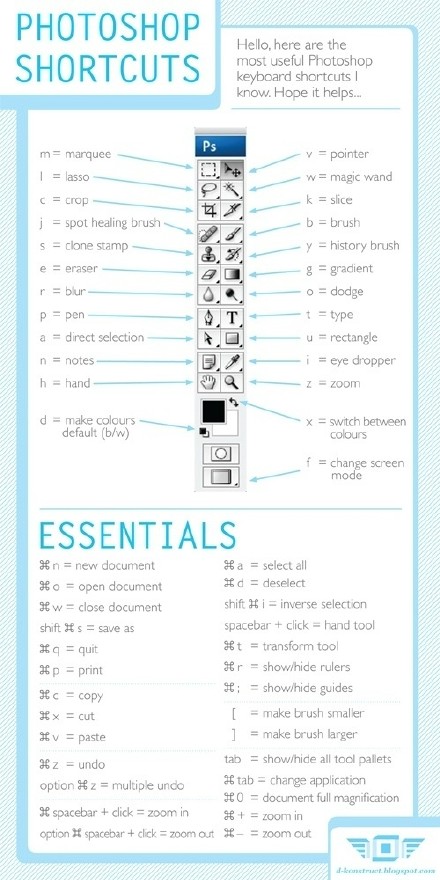萬盛學電腦網 >> 圖文處理 >> Photoshop教程 >> ps圖片處理 >> PhotoShop利用阈值給人物祛斑磨皮方法教程
PhotoShop利用阈值給人物祛斑磨皮方法教程
磨皮的方法很多,今天想與大家分享一種用阈值工具祛斑磨皮的方法。磨皮從大的方面來看,我認為有手工磨皮、插件磨皮、手工與插件相結合三種。
三聯推薦:photoshop7.0迷你版免費下載 | Photoshop CS5 中文免費下載 | photoshop免費下載
祛斑的方法也有多種,最常用的是用修補工具和圖章工具,今天我與大家分享的阈值工具祛斑,其原理與用高反差保留計算找選區用曲線磨皮相似。
將斑點選出來提亮,淡化斑點。
在介紹方法之前先看看原圖與效果圖的對比。
這個原圖是從網上弄來的比較經典的斑臉圖,很富挑戰性。
原圖:

效果圖:

第一步,用阙值工具找出斑點,方法如圖,復制藍通道,高反差保留,半徑大小視斑點大小調整,一般在4.5左右。

第二步使用阈值找出斑點來,阈值色階值調整適當,邊觀察邊調。
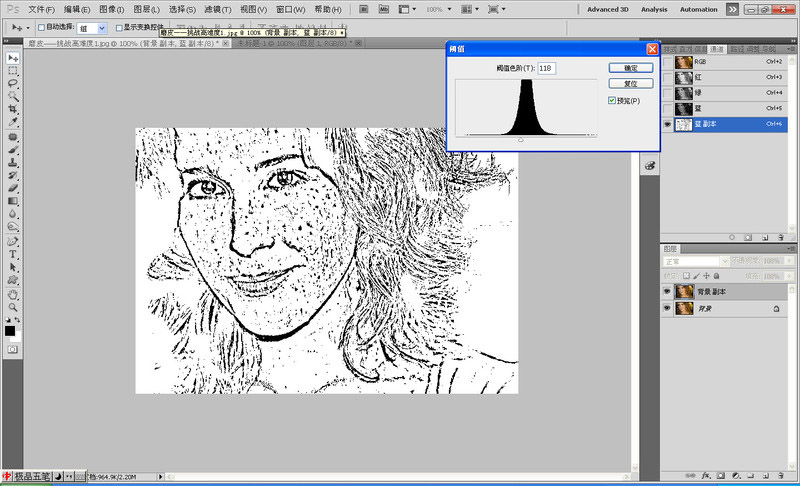
第三步保留斑點,其它的用白色畫筆擦掉。(這一步不做也可以,在第五步時添加蒙版,用黑色畫筆擦掉其它不用調整的部分,也就是用白色畫筆擦掉的部分。)
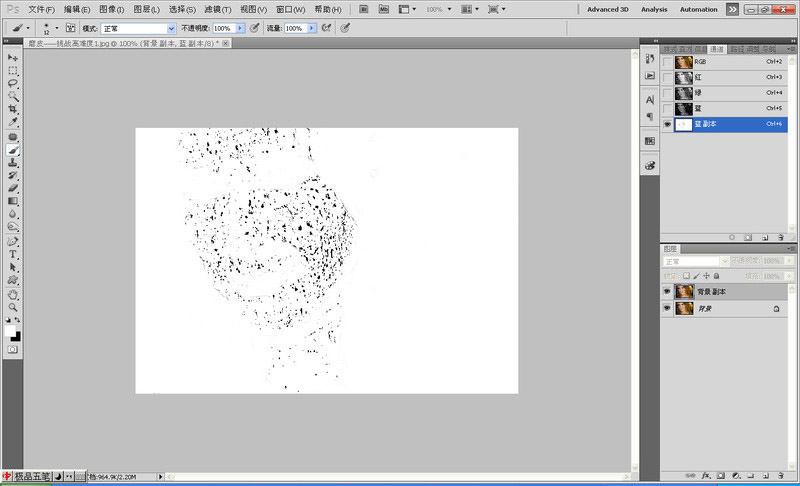
第四步,左手按Ctrl,右手用鼠標點藍色通道副本選擇高光區,再反選。
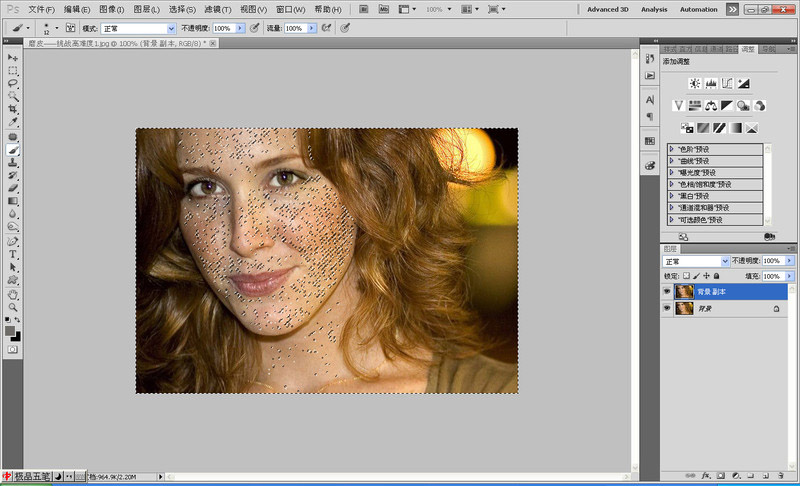
第五步,用曲線調整。邊觀察邊拉,斑點與周圍膚色相近即可。
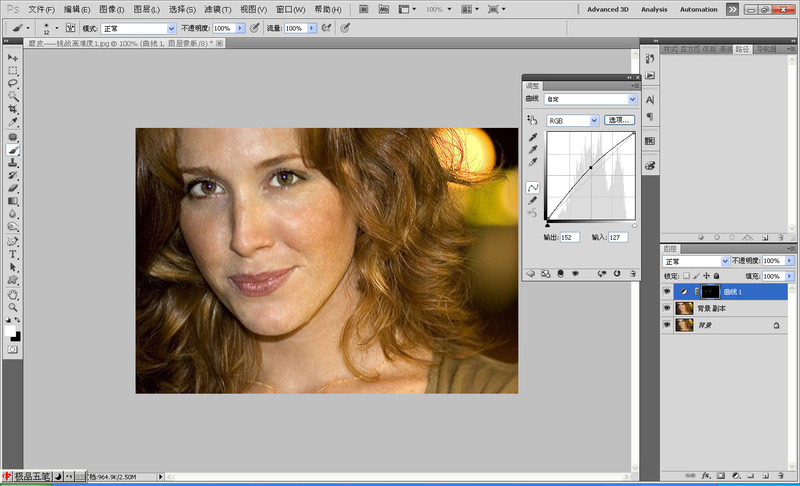
第六步,上一步做完,皮膚有了質的改善,但要趨於完美,還要作修飾性的磨皮,用手工與插件磨皮均可,但要控制好磨皮的度,稍作些磨皮就行,
目的是進一步改善皮膚。最後做些常規性的調整。下圖是過程的截圖。
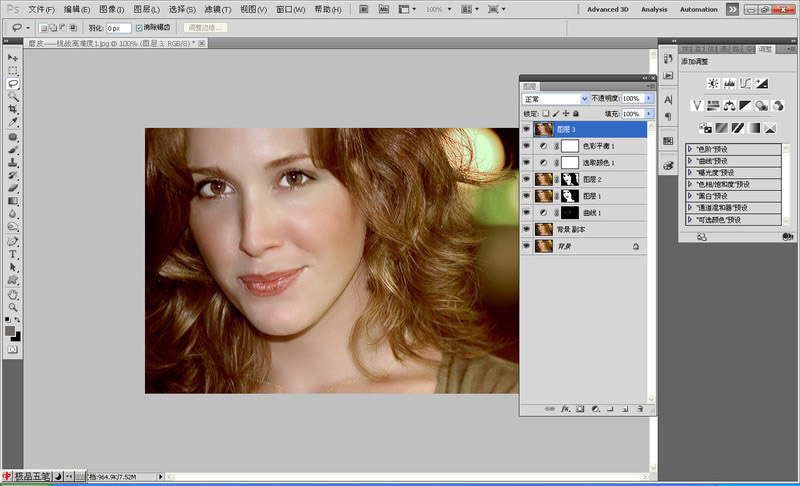
最終效果!

ps圖片處理排行
軟件知識推薦
相關文章
copyright © 萬盛學電腦網 all rights reserved